新建一Word文档,绘制七巧板模板。具体步骤参见《如何使用Word自制七巧板?》
![如何使用Word制作七巧板松鼠拼图题目?[图]](https://exp-picture.cdn.bcebos.com/e4b5e2f5ee0d3ace6b8668de87e265e7350fbbea.jpg?x-bce-process=image%2Fresize%2Cm_lfit%2Cw_640%2Climit_1%2Fformat%2Cf_auto%2Fquality%2Cq_80)
依次点击选择【插入】【形状】,使用对应的形状填充模板并上色。
![如何使用Word制作七巧板松鼠拼图题目?[图]](https://exp-picture.cdn.bcebos.com/354e7a781423beb9bf6f3b7730d6e1d06ce8b3ea.jpg?x-bce-process=image%2Fresize%2Cm_lfit%2Cw_640%2Climit_1%2Fformat%2Cf_auto%2Fquality%2Cq_80)
删除掉七巧板模板或者设置轮廓为白色隐藏,将填充的形状映现出来。
![如何使用Word制作七巧板松鼠拼图题目?[图]](https://exp-picture.cdn.bcebos.com/6ca98461862541931fb9aab1df1bd10ff326abea.jpg?x-bce-process=image%2Fresize%2Cm_lfit%2Cw_640%2Climit_1%2Fformat%2Cf_auto%2Fquality%2Cq_80)
文档下面插入红色三角形,直角于右下。
![如何使用Word制作七巧板松鼠拼图题目?[图]](https://exp-picture.cdn.bcebos.com/304f0999e92abab89911704b4814f1c594eea1ea.jpg?x-bce-process=image%2Fresize%2Cm_lfit%2Cw_640%2Climit_1%2Fformat%2Cf_auto%2Fquality%2Cq_80)
其右插入平行四边形,使其与直角顶点重合。
![如何使用Word制作七巧板松鼠拼图题目?[图]](https://exp-picture.cdn.bcebos.com/b666b2530688912c409bc65d1b4800fc76f797ea.jpg?x-bce-process=image%2Fresize%2Cm_lfit%2Cw_640%2Climit_1%2Fformat%2Cf_auto%2Fquality%2Cq_80)
平行四边形上面插入正方形,要求边重合。
![如何使用Word制作七巧板松鼠拼图题目?[图]](https://exp-picture.cdn.bcebos.com/5e9a2820b93acd89d1943cba0335dd8a58de8bea.jpg?x-bce-process=image%2Fresize%2Cm_lfit%2Cw_640%2Climit_1%2Fformat%2Cf_auto%2Fquality%2Cq_80)
红色三角形左面插入蓝色倒三角,要求其与红色三角形斜边重合。
![如何使用Word制作七巧板松鼠拼图题目?[图]](https://exp-picture.cdn.bcebos.com/a749bb0f94fc508c649fdd4d01775ddd894cfdea.jpg?x-bce-process=image%2Fresize%2Cm_lfit%2Cw_640%2Climit_1%2Fformat%2Cf_auto%2Fquality%2Cq_80)
其上插入橙色三角形,直角顶点居上。
![如何使用Word制作七巧板松鼠拼图题目?[图]](https://exp-picture.cdn.bcebos.com/3201a8f39187031c9792b5496a86242fa972ecea.jpg?x-bce-process=image%2Fresize%2Cm_lfit%2Cw_640%2Climit_1%2Fformat%2Cf_auto%2Fquality%2Cq_80)
在其左直角边上插入绿色三角形,两直角边共线。
![如何使用Word制作七巧板松鼠拼图题目?[图]](https://exp-picture.cdn.bcebos.com/19587f20a7cd0c6ee4a01806fed7997bbaf4ddea.jpg?x-bce-process=image%2Fresize%2Cm_lfit%2Cw_640%2Climit_1%2Fformat%2Cf_auto%2Fquality%2Cq_80)
在绿色左面插入黄色三角形,使其直角边与绿色三角形斜边重合,且上面共顶点。
![如何使用Word制作七巧板松鼠拼图题目?[图]](https://exp-picture.cdn.bcebos.com/df087f0f8b56ad04043a0d5cdae10ef85956d0ea.jpg?x-bce-process=image%2Fresize%2Cm_lfit%2Cw_640%2Climit_1%2Fformat%2Cf_auto%2Fquality%2Cq_80)
松鼠七巧板就这样拼接完成了。
![如何使用Word制作七巧板松鼠拼图题目?[图]](https://exp-picture.cdn.bcebos.com/a965c6e9ccd2bb66650b9ff59b2a04e23fa2c6ea.jpg?x-bce-process=image%2Fresize%2Cm_lfit%2Cw_640%2Climit_1%2Fformat%2Cf_auto%2Fquality%2Cq_80)